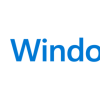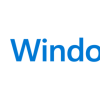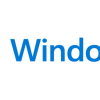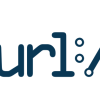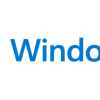Windows11 | アプリを鮮明に表示される方法
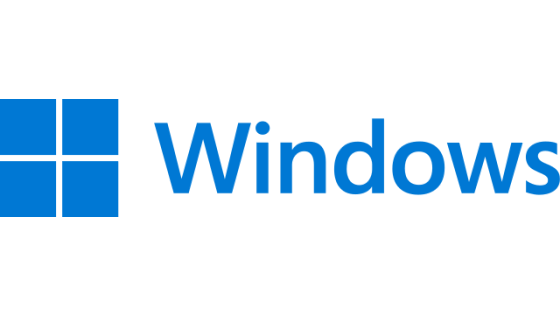
Windows11搭載のノートパソコンを購入し、Windows10で使用していたアプリをダウンロードした。各アプリを開くと、ぼやけていたので、鮮明に表示させる方法を以下に記す。
問題点
一例として、"Tera Term"をダブルクリックして開く。

以下のように、ぼやけた内容になっている。
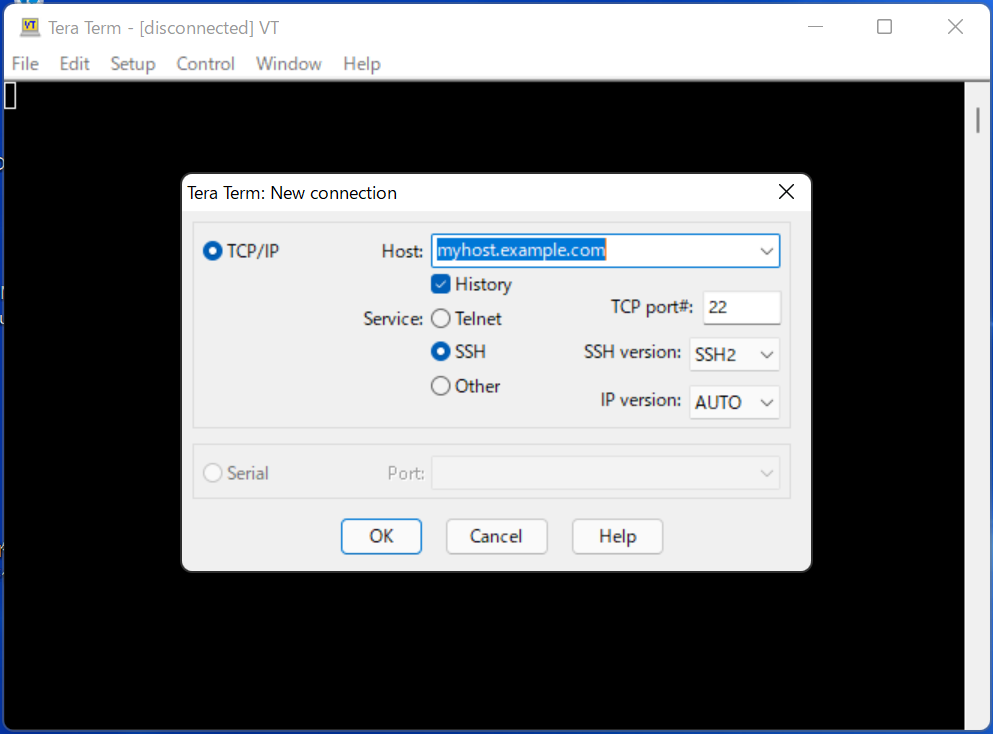
解決方法
“Tera Term"のアイコンを右クリックする。

以下画面が現れるので、"ファイルの場所を開く"を選択する。
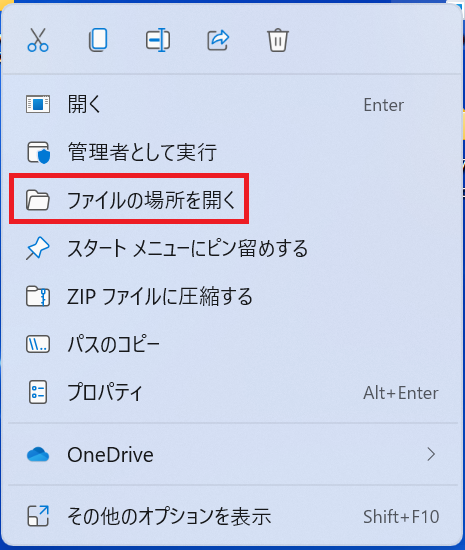
以下exeファイル(exeファイル以外の場合もある)の場所に遷移するので、右クリックをする。
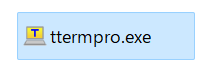
以下画面が現れるので、"プロパティ"を選択する。
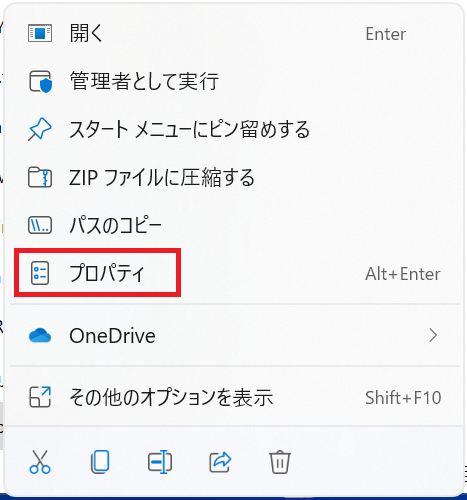
以下プロパティ画面に遷移するので、"互換性"をクリックする。
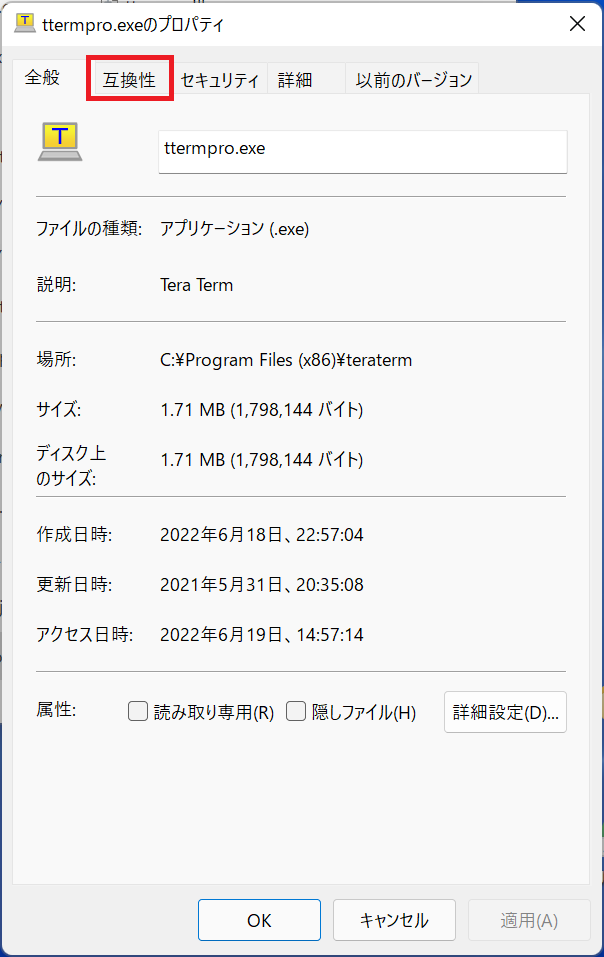
以下画面に遷移するので、"高DPI設定の変更"をクリックする。
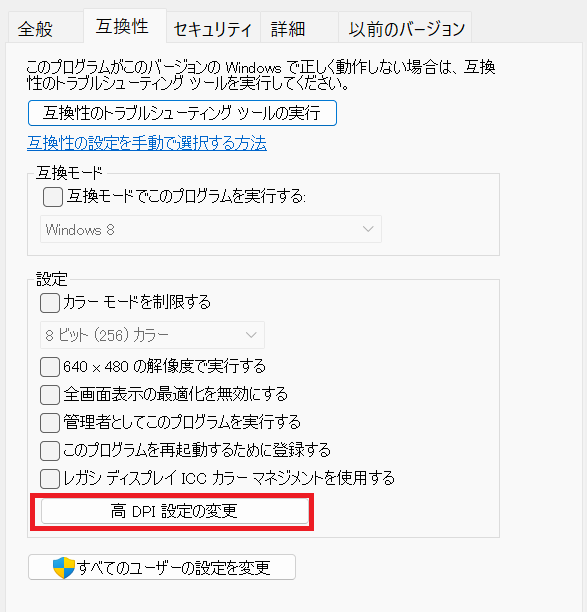
以下画面に遷移するので、"プログラムDPI"と"高DPIスケール設定の上書き"にチェックを入れ、"OK"をクリックする。
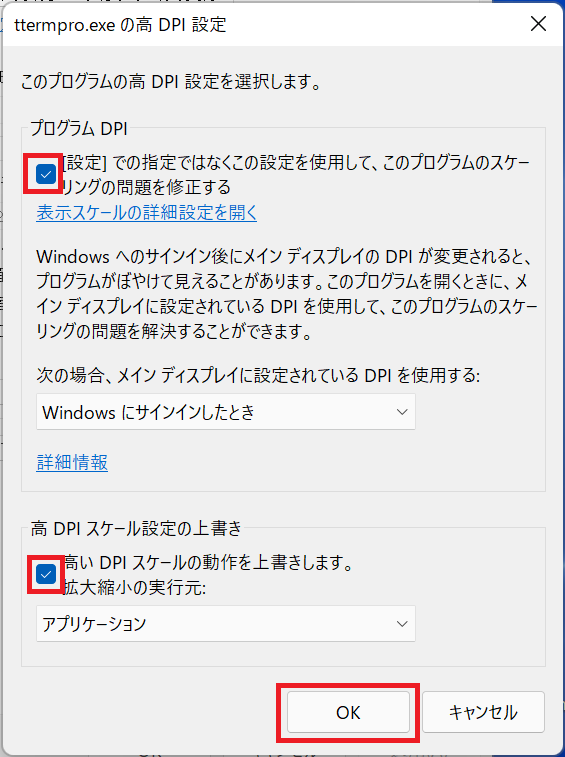
以下画面に戻るので、"OK"をクリックする。
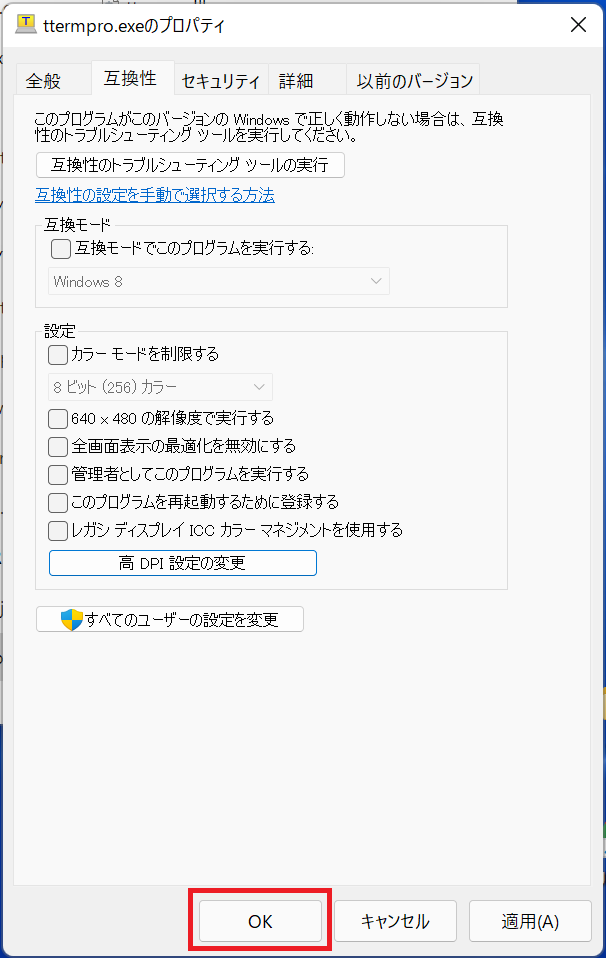
“Tera Term"を開く。

以下のように内容が鮮明になった。
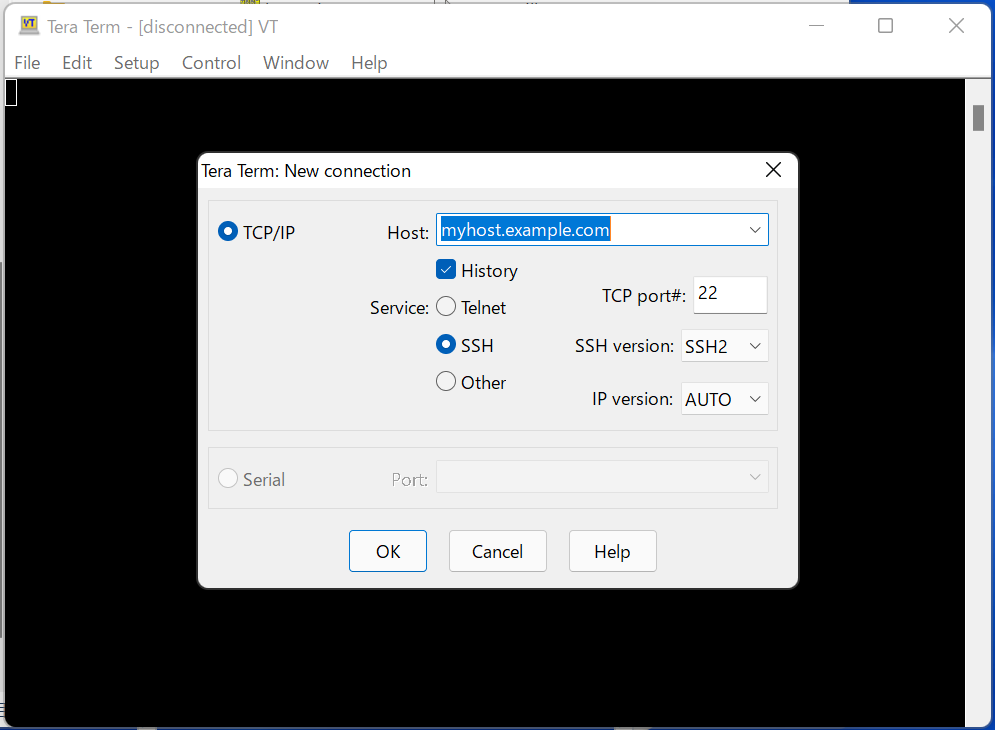
参照
(1) How to Fix Blurry Apps on Windows 11 or 10?
以上